o erro "diskpart não pode limpar atributos de disco" ocorre quando o usuário tenta alterar o estado somente leitura de um dispositivo de armazenamento usando o aplicativo diskpart e a solicitação é negada. Diskpart é a opção escolhida para resolver dispositivos de armazenamento somente leitura alterando seu atributo através da linha de comando.
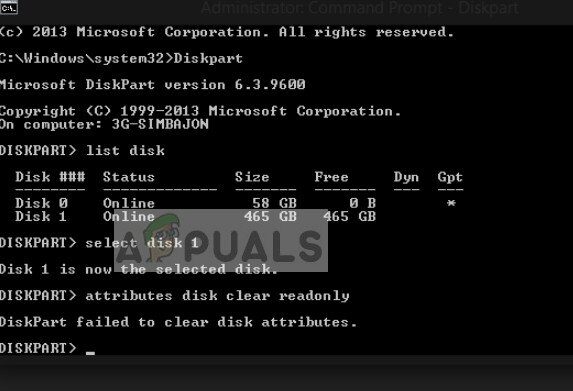
Se o Diskpart não puder alterar o atributo do dispositivo de armazenamento, vai dar uma mensagem de erro. esta mensagem é muito comum e se não há atributos físicos corrompidos, o erro é resolvido em pouco tempo. note que se você receber este erro em parte de disco, há uma alta probabilidade de que outro software também indicará uma condição semelhante a você.
O que causa o erro $ 0027Diskpart ao excluir atributos de disco $ 0027?
A incapacidade do Diskpart de alterar o status dos atributos do seu dispositivo de armazenamento somente leitura para gravação pode ser devido a várias razões diferentes. Alguns deles estão listados abaixo:
-
Há um interruptor físico protegido por gravação no dispositivo USB ou cartão SD.
-
O disco que você está tentando operar tem setores ruins ou está configurado para ocultar.
-
O aplicativo Diskpart não está sendo executado como administrador.
-
O novo dispositivo USB está em formato RAW. formato bruto é criado quando um sistema de arquivos é corrompido ou há problemas de hardware. Diskpart não funciona para este tipo de formato.
Antes de continuar com as soluções, você deve ter certeza de que você está executando o aplicativo diskpart como um administrador. Se você não tem acesso elevado, seu sistema operacional pode negar-lhe acesso.
Solução 1: desligar o interruptor físico
alguns dispositivos USB e leitores de cartão sd têm um interruptor físico protegido por gravação que desativa todas as opções de gravação no dispositivo de armazenamento. Isso é implementado para combater a exclusão acidental ou a substituição de dados. Se o switch físico estiver ativado, o aplicativo diskpart não será capaz de alterar o atributo do disco para gravável de qualquer forma.

Encontre o interruptor físico nas laterais do dispositivo. Certifique-se de que está desligado e reconecte o dispositivo de armazenamento. Primeiro, tentar transferir os dados normalmente e, se não for bem sucedido, você pode executar o aplicativo diskpart novamente como um administrador e tentar alterar os atributos.
Solução 2: Modifique a chave $ 0027GravaçãoProtegida $ 0027 no editor de registro
a proteção de gravação é uma entrada de registro no editor de registro do Windows e atua como uma proteção limitando certos programas e aplicativos ao escrever para dispositivos de armazenamento. Se o indicador “GravaçãoProtegida” está em, não será capaz de gravar dados para o seu dispositivo de armazenamento corretamente. Para neutralizar isso, vamos abrir o editor de registro e mudar a chave.
Observação: o editor de registro é uma ferramenta poderosa. Basta mudar as chaves que você conhece, pelo contrário, o sistema pode inserir um estado de erro.
-
Pressione Windows + R, escriba “regedit” na caixa de diálogo e pressione Enter.
-
Uma vez no editor de registro, navegue até o seguinte caminho de arquivo:
HKEY_LOCAL_MACHINE_SYSTEMN-CurrentControlSetN-StorageDevicePolicies
-
Procure a entrada 'WriteProtect» no lado esquerdo da janela, clique duas vezes nele e alterar seu valor para
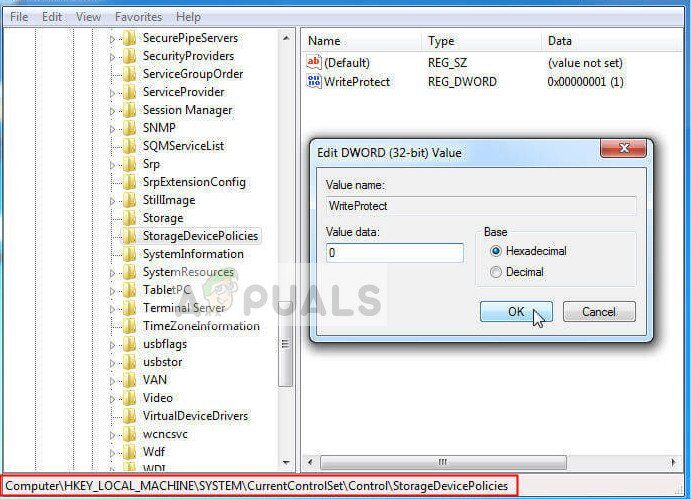
-
Pressione OK para salvar as alterações e sair. Reinicie seu computador e tente transferir os dados para o seu dispositivo de armazenamento novamente.
Solução 3: verificar por erros na unidade
Se você receber esta mensagem de erro em seu disco rígido, você deve verificar se setores ruins ou erros lógicos. Se algum desses erros ocorrer, janelas não serão capazes de alterar o tipo de atributo do dispositivo de armazenamento. este método não se limita aos discos rígidos; você também pode alterar dispositivos removíveis, desde que o sistema os reconheça. 1
-
Pressione Windows + S, escriba “simbolo do sistema” no diálogo, clique com o botão direito no aplicativo e selecione “Executar como administrador”.
-
Uma vez na linha de comando elevada, execute o seguinte comando:
chkdsk F: /f
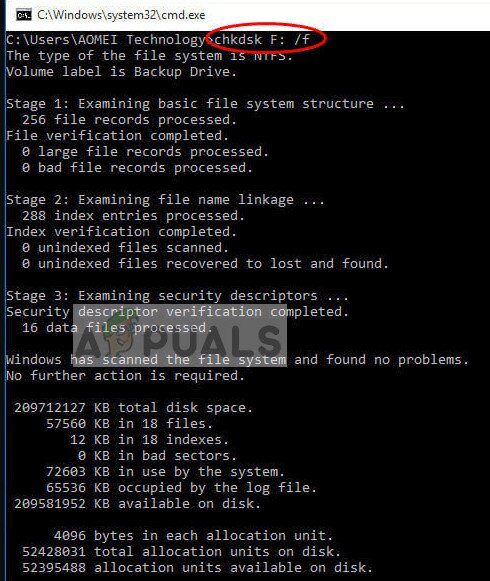
Neste caso, a letra $ 0027F $ 0027 corresponde ao volume do disco. Você pode alterá-lo com base na letra atribuída ao dispositivo de armazenamento em seu sistema.
Solução 4: Atributos claros no RAW
Se você tem um dispositivo USB formatado RAW, você pode não ser capaz de alterar o atributo de disco do dispositivo de armazenamento. Como já foi mencionado, Diskpart não funciona bem em formatos RAW. Para resolver o problema, vamos tentar converter o tipo de armazenamento e, em seguida, tentar acessar.
-
Pressione Windows + S, escriba “Diskpart” no diálogo, clique com o botão direito no aplicativo e selecione “Com”.
-
Uma vez na linha de comando elevada, seguir os comandos listados:
volume da lista selecionar volume $0027n $0027 (substituir o $0027n $0027 com o número de volume da unidade) formato fs=fat32 rápido (você também tem a flexibilidade de mudar o formato para $0027ntfs $0027 ou $0027exfat $0027) Saída.
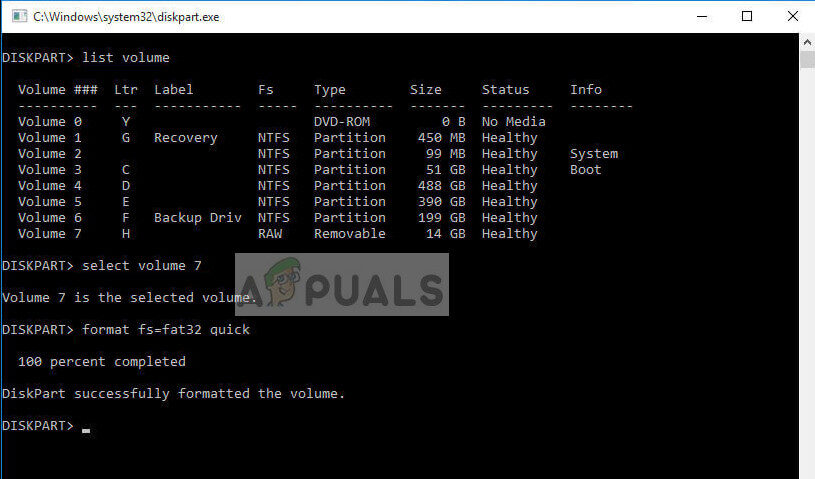
-
Desconecte o dispositivo de armazenamento removível e espere alguns segundos antes de reconectá-lo. Agora tente qualquer operação de gravação normal e se falhar, você pode executar a parte de disco novamente e tentar alterar o atributo.
Solução 5: Verificar componentes de hardware
Se todos os métodos acima falharam e não resolveram a mensagem de erro que está sendo discutida, você precisa verificar o seu dispositivo de armazenamento. Em muitos casos, este erro significa que há um problema de hardware que não pode ser resolvido com métodos convencionais de janelas.
Se você tem uma garantia, ir para a loja mais próxima e tê-los inspecionar o dispositivo de armazenamento. O que mais, você pode tentar conectar o dispositivo a outras portas ou alterar o cabo de dados se for um disco rígido.
Postagem Relacionada:
- Erro de código 3 do Spotify
- https://latecnologiaatualcance.com/sppextcomobjpatcher-exe-es-seguro/
- Uma página da web torna seu navegador mais lento
- O ordinal 43 não pôde ser localizado ou não foi encontrado (Pôster)
- Você pode ser vítima de uma falsificação de software
- Luz vermelha piscando em espera (Pôster)






